- „Java“ suteikia API, užtikrinančią tinklo nustatymus savo vartotojams, vadinamą „Java“ saugumu.
- Deja, „Java“ saugumas turi įprotį blokuoti VPN, o tai nėra patogu.
- Užblokavus VPN, gali būti pakenkta jūsų privatumui.
- Jei pastebėjote, kad „Java“ blokuoja jūsų VPN, peržiūrėkite mūsų vadovą ir sužinokite, kaip jį išspręsti.
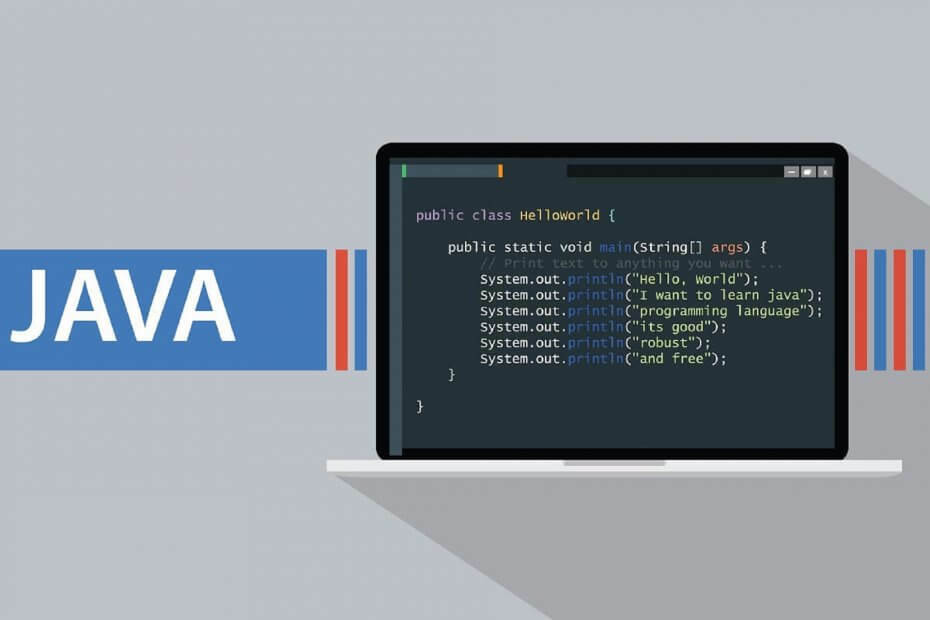
Ar Jūsų VPN užblokavo „Java“ saugumas? Ar kyla problemų pasiekiant kai kurias svetaines, kai naudojatės VPN? Nepanikuoju! „Windows“ ataskaita parodys, kaip apeiti šią problemą.
Daugelis vartotojų pranešė, kad įdiegus „VPN“ klientą ir reikalingus komponentus, „Java“ saugumas užblokavo jų VPN programinę įrangą.
Tuo tarpu bandydami prisijungti prie savo VPN, jie gaunaProgramą užblokavo „Java Security“’Raginimas. Todėl mes pasiūlėme geriausius sprendimus, kaip išspręsti „VPN“, kurį užblokavo „Java“ saugos problema.
5 geriausi VPN, kuriuos rekomenduojame
 |
Dvejų metų planams taikoma 59% nuolaida |  Patikrinkite pasiūlymą! Patikrinkite pasiūlymą! |
 |
79% nuolaida + 2 nemokami mėnesiai |
 Patikrinkite pasiūlymą! Patikrinkite pasiūlymą! |
 |
85% nuolaida! Tik 1,99 USD per mėnesį 15 mėnesių planui |
 Patikrinkite pasiūlymą! Patikrinkite pasiūlymą! |
 |
83% nuolaida (2,21 $ / mėn.) + 3 nemokami mėnesiai |
 Patikrinkite pasiūlymą! Patikrinkite pasiūlymą! |
 |
76% (2.83$) dėl 2 metų plano |
 Patikrinkite pasiūlymą! Patikrinkite pasiūlymą! |
NUSTATYTI: „Java Security“ užblokavo VPN
1. Naudokite geresnę VPN programinę įrangą
Geriausi VPN pasaulyje yra sukurti taip, kad galėtų įveikti įprastas kliūtis, tokias kaip „Java“ saugumo blokavimas.
Tai sakant, jei dabartinis VPN negali prisijungti dėl „Java“ saugumo, taip pat galite jį pakeisti kur kas geresne alternatyva.
Šiuo atveju geriausias VPN, kurį galėtumėte gauti savo įrenginiams, yra Privati interneto prieiga.
Ne tik yra VIP priklauso „Kape Technologies“ (tas pats, kuris priklauso „CyberGhost“), labai paprasta naudoti, tačiau jis yra optimizuotas taip, kad jums nereikėtų išmanyti technologijų, kad galėtumėte patobulinti savo ryšio galimybes.
Ši paslauga turi 3300 serverių 46 skirtingose šalyse, todėl gausite ne tik veikiantį VPN, bet ir gausite VPN, siūlantį visame pasaulyje.

Privati interneto prieiga
Pirkite dabar
2. Pridėkite „Java“ išimtį
Kartais VPN vartotojai blokuojami tokiose interneto naršyklėse kaip IE, „Mozilla Firefox“, „Google Chrome“ ir kt., Ypač kai jie nori pasiekti „Java“ žiniatinklio turinį; todėl tokias svetaines būtina įtraukti į „Java“ išimčių sąrašą.
Štai kaip tai padaryti „Java“ valdymo skydelyje:
- Eikite į Pradėti> įveskite „Java“ valdymo skydelį ir paspauskite „Enter“ klavišą.
- Arba dukart spustelėkite „Java“ piktogramą užduočių juostoje, kad gautumėte „Java“ valdymo skydo dialogo langą.
- Dabar eikite į skirtuką Sauga.
- Jei saugos lygis nustatytas kaip labai aukštas, sumažinkite jį iki aukšto.
- Spustelėkite mygtuką Redaguoti svetainių sąrašą
- Spustelėkite Pridėti, kad įvestumėte svetainės URL.
- Paryškintoje eilutėje įveskite URL ir spustelėkite Gerai mygtuką.
- Paleidę savo žiniatinklio naršyklę ir bandę URL, Ar jūs pasitikite pasirodys raginimas, pažymėkite Visada pasitikėk ir tada spustelėkite Gerai.
Pastaba: Jei „Java“ valdymo skydelio prietaisų skydelis neatsirado, tai reiškia, kad „Java“ neteisingai nustatyta jūsų „Windows“ kompiuteryje. (7 sprendimas - kaip nustatyti „Java“).
3. Išvalykite „Java“ talpyklą
Kitas būdas ištaisyti „Java“ saugos problemų užblokuotą VPN yra išvalyti „Java“ talpyklą.
Štai kaip išvalyti „Java“ talpyklą:
- Eikite į Pradėti> įveskite „Java“ valdymo skydą ir paspauskite Įveskite Raktas
- Eikite į skirtuką Bendra ir laikinų interneto failų skiltyje spustelėkite Nustatymai.
- Laikinų failų parametrų dialogo lange spustelėkite Ištrinti failus
- Spustelėkite Gerai ištrinti failus ir programas ir vykdykite nurodymus.
- Po to paleiskite savo VPN.
4. Iš naujo įdiekite savo VPN
Kartais jūsų VPN kliento programinė įranga gali būti įdiegta neteisingai; todėl gali tekti jį iš naujo įdiegti.
Štai kaip tai padaryti:
- Eikite į Pradėti> Valdymo skydas
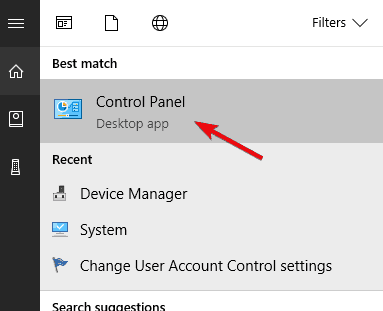
- Programų meniu pasirinkite Pašalinti programą

- Programų sąraše raskite savo VPN ir pasirinkite Pašalinti
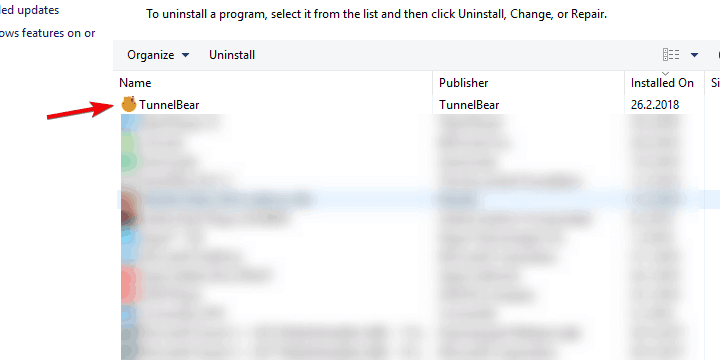
- Sąrankos vedlyje spustelėkite, jei gausite pranešimą po sėkmingo pašalinimo, todėl spustelėkite Uždaryti, kad išeitumėte iš vedlio.
- Arba naudokite „IObit Uninstaller Pro“ (siūlomą) arba bet kurį kitą trečiųjų šalių pašalinimo įrankį, kad išvalytumėte visus programinės įrangos likučius ir registro įrašus, kuriuos padarė VPN.
- Iš naujo paleiskite kompiuterį.
- Atsisiųskite naujausią pasirinkto VPT versiją (mūsų pasirinkimas yra „CyberGhostVPN“) ir įdiekite ją.
5. Išvalykite žiniatinklio naršyklės talpyklą / Nuplaukite DNS
Kai kurie VPT vartotojai pranešė, kad pavyko ištaisyti „Java“ saugumo blokuojamą VPN paprasčiausiai išvalant jų žiniatinklio naršyklės talpyklą.
Tuo tarpu jūsų interneto paslaugų teikėjo DNS įrašai gali būti neteisingi. Taigi, jūs turite išvalyti DNS ir išvalyti žiniatinklio naršyklės talpyklą.
Štai kaip tai padaryti:
5.1. Nuplaukite DNS
- Eikite į Pradėti> Įveskite komandų eilutę
- Dešiniuoju pelės mygtuku spustelėkite „Pradėti“ ir pasirinkite Komandų eilutė (administratorius)
- Įveskite ipconfig / flushdns ir paspauskite Enter.
- Turėtumėte gauti patvirtinimą, kuriame sakoma: „Windows IP Configuration“ sėkmingai išvalė DNS „Resolver“ talpyklą
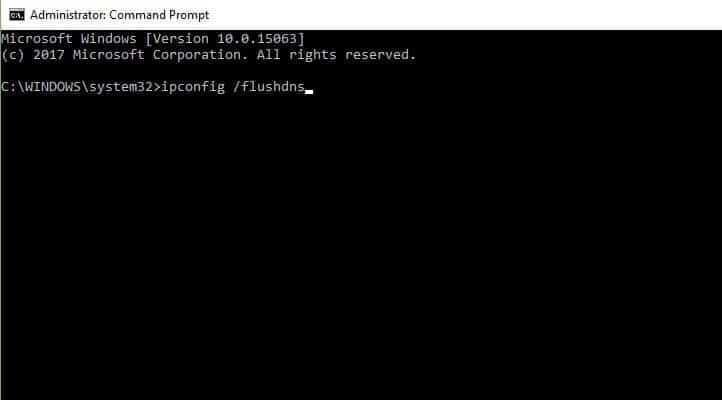
- Turėtumėte gauti patvirtinimą, kuriame sakoma: „Windows IP Configuration“ sėkmingai išvalė DNS „Resolver“ talpyklą
5.2. Išvalyti žiniatinklio naršyklės talpyklą
- Paleiskite savo žiniatinklio naršyklę, pvz. „Microsoft Edge“
- Paspauskite Ctrl + Shift + Delete, kad pasiektumėte Išvalyti naujausią istoriją dialogo langas.
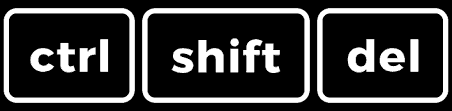
- Išskleidžiamajame meniu Laiko diapazonas išvalyti pasirinkite Viskas.
- Būtinai patikrinkite Talpykla dėžė.
- Spustelėkite Aišku dabar
Pastaba: „Ctrl“ + „Shift“ + Delete taip pat gali būti naudojama talpyklai išvalyti kitose žiniatinklio naršyklėse, tokiose kaip „Internet Explorer“, „Opera“, „Google Chrome“, „Microsoft Edge“, „Mozilla Firefox“ ir kt.
6. Įdiekite „Windows“ naujinimus
Naujausi „Windows“ naujiniai pagerina sistemos stabilumą ir išsprendžia įvairias problemas, su kuriomis galite susidurti, ypač situaciją, kai jūsų „VPN“ užblokavo „Java“ sauga.
Nepaisant to, galite atlikti šiuos veiksmus, kad atnaujintumėte „Windows“ OS:
- Eikite į Pradėti> paieškos laukelyje įveskite „Windows“ naujinimas ir spustelėkite „Windows“ naujinimas, jei norite tęsti.
- „Windows Update“ lange patikrinkite, ar nėra naujinimų, ir įdiekite galimus naujinimus.
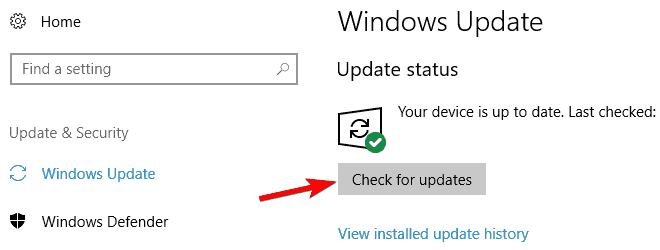
- Baigę atnaujinti, iš naujo paleiskite „Windows“ kompiuterį.
7. Iš naujo įdiekite „Java“
Tuo tarpu „Java“ gali būti neteisingai įdiegta jūsų „Windows“ kompiuteryje. Todėl norint apeiti „VPN“, kurį užblokavo „Java“ saugos problema, gali tekti pašalinti „Java“ iš „Windows“ kompiuterio.
Štai kaip pašalinti „Java“ iš valdymo skydelio:
- Eiti į Pradėti > Programos ir funkcijos. Arba eikite į Pradėti > Kontrolės skydelis > Pašalinkite programą

- Įdiegtų programų sąraše pasirinkite visas su „Java“ susijusias programas ir spustelėkite pašalinimo meniu.
- Vykdykite nurodymus, kad užbaigtumėte pašalinimo procesą
Tačiau, kadangi kai kurioms programoms reikia „Java“, „Windows“ kompiuteryje turite iš naujo įdiegti „Java“. Šiuo tikslu gali tekti patikrinti mūsų vadovas kad iš naujo įdiegtumėte „Java“.
Tikiuosi, kad tai padės išspręsti „VPN“, kurį užblokavo „Java“ saugumo problema.


